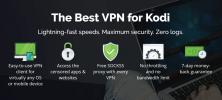Hoe u de Amazon Firestick of Fire TV snel en eenvoudig kunt updaten
Amazon Fire TV-apparaten, waaronder de settopboxen en Fire TV Stick, zijn een van de gemakkelijkste manieren om films naar je tv te streamen. Ze zijn snel, efficiënt, goedkoop en verbazingwekkend eenvoudig te gebruiken. Het is altijd een goed idee om dergelijke hardware zo up-to-date mogelijk te houden. Amazon brengt regelmatig kleine beveiligingspatches en prestatieverbeteringen uit om uw streamingervaring nog beter te maken. Bekijk onze onderstaande handleidingen voor meer informatie over het updaten van uw Amazon Fire TV-apparaat en houd het in een oogwenk klaar voor gebruik.

30 dagen geld-terug-garantie
Gebruik een VPN om veilig en anoniem te streamen
Online privacy is een grote zorg in de moderne wereld. Overheidsinstanties bespioneren onze activiteiten, ISP's registreren het verkeer en verkopen persoonlijke informatie, en hackers wachten gewoon op een kans om binnen te springen en gegevens te stelen. Veilig blijven is moeilijk te doen, maar het goede nieuws is dat VPN's al het harde werk voor je doen, zodat je in alle rust kunt surfen en streamen.
Virtual Private Networks (VPN's) coderen gegevens die uw apparaat verlaten om een veilige tunnel tussen u en internet te bieden. Alles wat u doet, wordt opgesloten en veilig, waardoor zaken als massasurveillance en ISP-beperking worden voorkomen. Met een VPN kun je alles wat je wilt streamen via Amazon Fire TV zonder je zorgen te hoeven maken dat iemand over je schouder meekijkt. VPN's bieden ook een aantal andere voordelen, waaronder:
- Krijg toegang tot geografisch beperkte inhoud zodat u films uit andere landen kunt bekijken Netflix, YouTube, Hulu, BBC iPlayer, en meer.
- Maak een einde aan ISP-beperking en massasurveillance terwijl u uw gegevens veilig houdt.
- Houd uw mobiele apparaten veilig tijdens het reizen en via openbare wifi.
- Blokkeer uw echte locatie en houd uw identiteit veilig.
Evaluatie van de beste VPN voor Amazon Fire TV
Het kiezen van de juiste VPN voelt als een onmogelijke taak, vooral als je op zoek bent naar de beste VPN voor speciale hardware zoals Amazon Fire TV-apparaten. Met coderingsprotocollen om te vergelijken, servernetwerken om te onderzoeken en privacybeleid om door te lezen, houdt het spervuur aan informatie nooit op! We hebben het proces vereenvoudigd door hieronder een paar aanbevolen VPN's aan te bieden. We hebben onze selectie gemaakt op basis van de volgende criteria, waardoor u de beste snelheden en de beste privacy krijgt voor al uw Fire TV-behoeften.
- App-compatibiliteit - Als u een VPN gebruikt met Amazon Fire TV, moet u software op hetzelfde apparaat uitvoeren. Sommige VPN's ondersteunen de Amazon Appstore niet en zelfs geen APK-sideloading, wat betekent dat je pech hebt. Al onze onderstaande suggesties maken het gemakkelijk om de VPN op uw Fire TV-apparaat te installeren.
- Lichtgewicht software - Het hebben van compatibele software is niet de enige overweging. Fire Sticks hebben weinig opslag- en verwerkingskracht, wat betekent dat je apps nodig hebt die het streamingproces niet verstoren. Goede VPN's ontwikkelen lichtgewicht programma's die je kunnen beschermen zonder je video's te onderbreken.
- Snelle downloads - Videostreams zijn een stotterende puinhoop van laadschermen als je internetverbinding traag is. VPN's zijn notoir traag in vergelijking met onbeveiligde verbindingen.Daarom zou je alleen providers moeten gebruiken die snelheid hoog in het vaandel hebben staan.
- Zero-logging-beleid - Als een VPN activiteitenlogboeken bijhoudt, loopt uw privacy gevaar. Zorg er altijd voor dat uw VPN-service een nulregistratiebeleid heeft voor al het verkeer, wat heeft het anders voor zin?
- Geen bandbreedtebeperkingen - Het beperken van de hoeveelheid bandbreedte die u kunt gebruiken, is een veelgebruikte tactiek van lage kwaliteit en gratis VPN's worden vaak geïmplementeerd. U wilt snelle streams en geen limieten, daarom hebben onze aanbevelingen onbeperkte bandbreedte zonder enige vorm van beperking.
IPVanish - De beste VPN voor Amazon Fire TV

Van alle criteria voor het kiezen van het juiste virtuele privé-netwerk voor Amazon Fire TV, IPVanish raakt de markering op het hoogste nummer. De service doet er alles aan om zowel snelheid als veiligheid te bieden op elk platform, en levert aangepaste software die lichtgewicht en gebruiksvriendelijk is, zelfs met een Fire Stick-afstandsbediening. Het beste van alles is dat de installatie van IPVanish wordt afgehandeld via de Amazon-appstore. Het enige wat u hoeft te doen is uw tv-stick opstarten, de ingebouwde downloadsectie bezoeken, IPVanish zoeken, downloaden en genieten.
Wat prestaties betreft, houdt IPVanish de snelheden hoog door een netwerk van meer dan 850 servers in meer dan 60 verschillende landen aan te bieden, die allemaal snelle downloads en ongelooflijke filmstreams leveren. Uw informatie is beveiligd met 256-bit encryptie samen met een stevig zero-logging-beleid, en uw identiteit wordt vergrendeld door zowel DNS-lekbescherming als een automatische kill-switch. Met IPVanish heb je altijd de snelst mogelijke verbinding en hoef je je nooit meer zorgen te maken dat je privégegevens opnieuw worden weergegeven.
Meer geweldige functies van IPVanish:
- Volledige toegang tot geografisch beperkte inhoud op Netflix, Hulu, YouTube en BBC iPlayer.
- Ondersteuning voor Amazon Fire TV-apparaten met een snel en eenvoudig installatieproces.
- Onbeperkte bandbreedte, geen P2P- of torrent-beperkingen en geen snelheidslimieten.
EXCLUSIEF: Krijg een 60% korting wanneer u zich aanmeldt voor een jaar IPVanish, slechts $ 4,87 per maand! Elk plan wordt gedekt door een geweldige geld-terug-garantie van zeven dagen, zodat u alles zonder risico en zonder zorgen kunt uitproberen.
Hoe u uw Amazon Fire TV-stick kunt bijwerken
Met software die zo ingewikkeld is als een Fire Stick, zijn er meerdere dingen die up-to-date moeten worden gehouden. Amazon's Fire OS zorgt voor het grootste deel van het harde werk voor je, en gaat zelfs zover dat het automatisch updates downloadt en installeert voor alles, van apps tot het besturingssysteem zelf. De Fire TV Stick heeft de meeste van deze opties standaard ingeschakeld. U kunt echter altijd handmatig controleren op nieuwe softwareversies of zelfs de update-instellingen wijzigen voor een persoonlijkere ervaring.
Update uw Fire TV-apparaat - Handleiding
Amazon maakt het vrij eenvoudig om je Fire Stick handmatig bij te werken. De optie is echter een beetje verborgen, wat kan zijn om te voorkomen dat kinderen op opties klikken en per ongeluk uw configuratie verpesten. Als u eenmaal weet waar het zich bevindt, kunt u met een paar klikken bladeren en controleren op nieuwe releases. Volg de onderstaande stappen om uw Fire Stick handmatig bij te werken naar de nieuwste versie van het besturingssysteem.
- Open uw Fire TV-interface en ga naar het startmenu.
- Scrol in de menu-items bovenaan het scherm naar rechts en kies "Instellingen". (Mogelijk moet u op uw afstandsbediening op "omhoog" drukken om het menu te markeren voordat u kunt navigeren.)
- Scroll naar rechts en kies "Instellingen"
- Blader door de pictogrammen en kies "Apparaat"

- Scroll naar "Over" en selecteer het.
- Ga naar "Controleren op systeemupdate"

- De informatie aan de rechterkant laat zien wanneer je de laatste update hebt geïnstalleerd en wanneer je of de Fire Stick voor het laatst op een nieuwe versie hebt gecontroleerd.
- Klik op de optie "Controleren op systeemupdate". Fire TV controleert op een nieuwe release.
- Als er een nieuwe release beschikbaar is, wordt u gevraagd om onmiddellijk te downloaden en te installeren. Volg gewoon de pop-ups en je wordt binnen de kortste keren op de hoogte gehouden.
- Als er geen nieuwe release beschikbaar is, ga dan terug naar het startscherm en bekijk een film!
Update uw Fire TV-apparaat - automatisch
Je hoeft niet elke keer handmatig te controleren op updates wanneer je je Fire-apparaat gebruikt. Meestal zoekt Fire TV regelmatig zonder uw tussenkomst naar nieuwe versies. Sterker nog, updates worden automatisch geïnstalleerd terwijl je de Fire Stick niet gebruikt voor een perfect naadloze ervaring.
U hoeft geen instellingen te wijzigen om te profiteren van automatische updates. Fire TV doet dit standaard en er is geen manier om het handmatig uit te schakelen zonder root-software te sideloaden en een ingewikkelde configuratie te doorlopen. Tenzij je Fire Stick geen verbinding heeft met internet, is de kans groot dat je al up-to-date bent.
Als je dit dubbel wilt controleren, zorg er dan voor dat je Fire Stick toegang heeft tot internet en hem vervolgens handmatig reset. Volg de onderstaande stappen voor een snelle herstart van de software die automatisch naar updates zoekt zodra deze is voltooid.
- Open uw Fire TV-interface en ga naar het startmenu.
- Scrol in de menu-items bovenaan het scherm naar rechts en kies "Instellingen".
- Scroll naar rechts en selecteer "Device"

- Kies "Herstart" en bevestig in het volgende venster.

- De Fire TV Stick start opnieuw op. Daarna zoekt hij automatisch naar updates en installeert deze.
Update apps op uw Amazon Fire TV-stick - Handleiding
Een Fire TV Stick is een behoorlijk saai apparaat zonder zijn apps. Software die u installeert via de hoofdinterface van Fire geeft u toegang tot inhoud die veel verder gaat dan het Amazon-ecosysteem, waaronder Netflix-films, tv-programma's via Hulu, YouTube-video's en nog veel meer. Handmatige updates zijn alleen nodig als u geen regelmatige toegang tot internet heeft of als uw automatische app-updates zijn uitgeschakeld. De onderstaande stappen laten zien hoe u afzonderlijke apps kunt controleren en deze indien nodig kunt bijwerken.
- Open uw Fire TV-interface en ga naar het startmenu.
- Scrol omlaag naar de rij met de tekst 'Uw apps en games'
- Als de app die je wilt updaten niet in de lijst staat, scrol je naar rechts en kies je 'See All'

- Markeer de app-afbeelding en druk op de drievoudige menuknop op uw afstandsbediening. Dit brengt een klein menu naar voren met een paar opties in de rechter benedenhoek van het scherm.
- Markeer "Meer info" en klik op de afstandsbediening.

- Als er een update beschikbaar is, verschijnt er een nieuwe optie naast "Openen". Als u erop klikt, verschijnt er een prompt om het downloaden en installeren van de update te bevestigen.
- Als er geen update beschikbaar is, zie je geen speciale meldingen. Voel je vrij om Game of Thrones te gaan kijken!
Update apps op uw Amazon Fire TV-stick - automatisch
Net als bij de updates van het besturingssysteem, kunt u uw Fire Stick instellen om apps op de achtergrond automatisch te scannen en bij te werken, zodat ze de nieuwste versie behouden zonder dat u een vinger hoeft op te tillen. Dit is standaard ingesteld op "aan", dus u hoeft mogelijk helemaal niets te wijzigen. De onderstaande stappen leiden u door het proces.
- Open uw Fire TV-interface en ga naar het startmenu.
- Scrol in de menu-items bovenaan het scherm naar rechts en kies "Instellingen".
- Scroll naar rechts en selecteer "Applicaties" gevolgd door "Appstore".

- Ga naar "Automatische updates" en zet het op "aan".

Sideloaded Apps bijwerken op Amazon Fire TV
Sideloading-apps zijn de beste manier om niet-ondersteunde inhoud van derden op uw Fire TV te krijgen. Het is verrassend eenvoudig te doen en er is geen enkele vorm van hacken of rooten nodig. Veel mensen gebruiken het zelfs om Kodi op hun Fire TV te installeren. Sideloaded apps worden niet automatisch geüpdatet. Als er een nieuwe versie wordt uitgebracht, moet u deze handmatig installeren. Er zijn meerdere methoden om sideloading-apps bij te werken, maar we gebruiken liever het pc-programma adbLink, omdat het snel en gemakkelijk te gebruiken is.
- Zorg ervoor dat je apparaat klaar is door naar de instellingenpagina van de Fire TV Stick te gaan.
- Kies Apparaat> Opties voor ontwikkelaars en stel "Apps van onbekende bronnen" in op AAN. Als u eerder een app sideload, is deze waarschijnlijk al correct ingesteld.

- Accepteer het waarschuwingsbericht over het installeren van externe apps.
- Ga naar Instellingen> Over - Netwerk en noteer het IP-adres van je Fire TV Stick.

- Bezoek de adbLink website op uw pc en download het programma voor uw besturingssysteem.
- Voer adbLink uit en installeer.
- Klik op "nieuw" naast het apparaatvak en voeg uw Fire TV Stick toe.
- Typ het IP-adres van uw Fire TV Stick in adbLink.
- Download op uw pc de nieuwe versie van de app die u wilt upgraden.
- Klik in adbLink op de knop "APK installeren".

- Blader en selecteer het .apk-updatebestand in de adbLink-interface.
- Klik op "Ja" wanneer de prompt APK installeren verschijnt.
- De update wordt automatisch geïnstalleerd via de oude versie van de app. Afhankelijk van de software worden uw account- en aanpassingsgegevens meestal bewaard.
Gebruikerstips om Amazon Fire TV bij te werken
Hebben we uw favoriete truc gemist voor het snel updaten van Fire TV-apparaten? Laat het ons weten in de reacties hieronder, zodat we allemaal kunnen stoppen met het configureren van onze Fire Sticks en weer films gaan kijken!
Zoeken
Recente Berichten
Kerstfilms streamen met de Tempus Reborn Kodi Addon
"Het begint veel op Kerstmis te lijken, overal waar je gaat ..." zo...
X Games Kodi Add-on: hoe te installeren, moet je het gebruiken?
Als extreme sporten jouw ding zijn, dan kunnen de sport-add-ons die...
Hoe Mindhunter online te bekijken, inclusief Kodi-streams
Als je geniet van misdaaddrama's, stukken uit de jaren 70, slim sch...